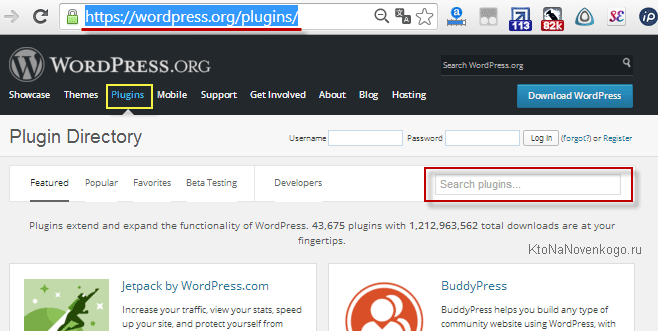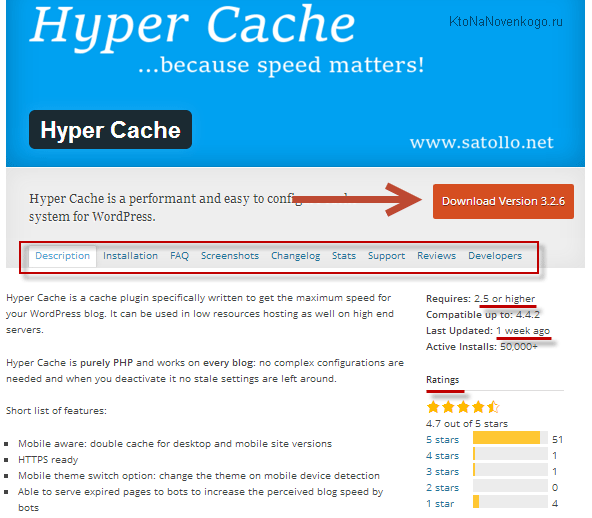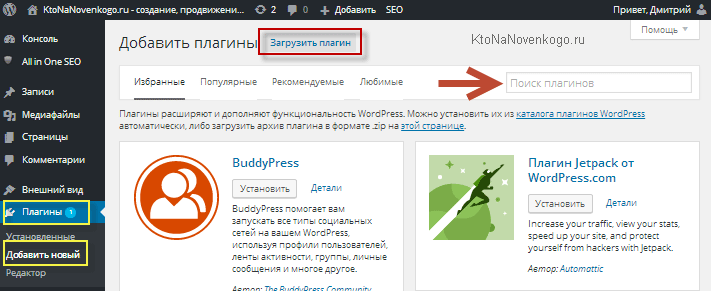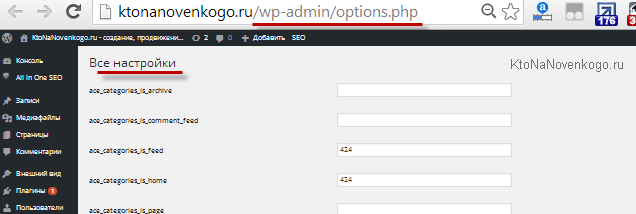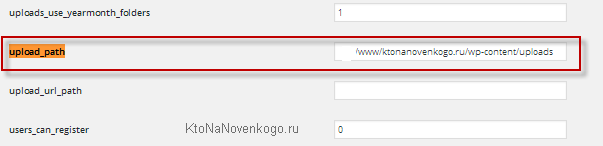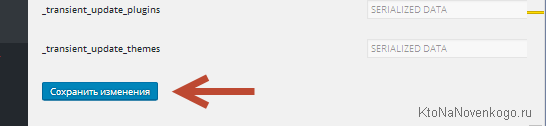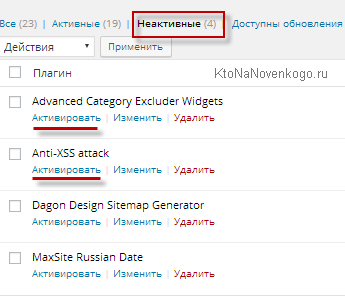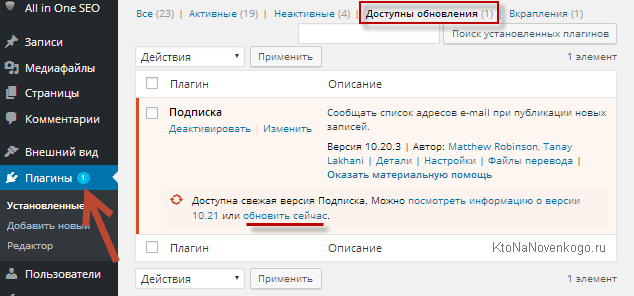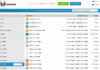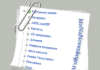Здрастуйте, шановні читачі блогу . Періодично займаюся тюнінгом блогу, створеного, як ви вже напевно знаєте, на движку Вордпресс.
Підправляю зовнішній вигляд, включаю в дизайн різні лічильники відвідувань і, звичайно ж, прагну знайти і встановити всі самі потрібні і важливі WP плагіни (за посиланням я описав ті з них, без яких не може працювати блог). До речі, WP виявився дуже складним у плані файлової організації.
Основні файли, які можуть знадобитися для зміни зовнішнього вигляду вашого блогу, знаходяться в папці, де розташовані файли поточної теми оформлення (/wp-content/themes/папка_вашей_темы_оформления). Якщо цікаво, то у мене є пост, присвячений призначенням того чи іншого файлу з теми WordPress, поправивши який ви зможете змінити, додати або видалити елементи дизайну WP блогу.
А в цьому пості я хочу поговорити саме про плагінах для Вордпресс. В першу чергу, в свій час, я встановив ті з них, які сприяли поліпшенню просування блогу, але так само не знехтував тими, що додають функціонал моєму блогу і роблять його красивішим. Але з установкою плагінів часто буває пов’язано багато проблем, особливо у початківців блогерів, тому про їх рішення ми сьогодні теж поговоримо.
Установка плагінів на WP різними способами
Хоча трохи вище я послався на статтю, де вже описував встановлені у мене на блозі плагіни, все ж наведу деякі з них, без яких мені складно уявити використання WordPress для своїх завдань:
Встановлення та налаштування плагінів WordPress гранично спрощена і, як правило, не викликає якихось ускладнень. Єдине, що хочу сказати, для вашої ж безпеки плагіни завантажувати краще тільки з офіційного сайту wordpress.org. Доступ до нього можна отримати як безпосередньо з браузера, так і з адмінки Вордпресс перейшовши на відповідну вкладку. Виглядає це справа приблизно так:
Якщо зайшли на цей сайту безпосередньо через браузер, то можете скористатися наявними пошуком по плагинам, якщо знаєте його назву або якесь ключове слово, яке допоможе знайти найбільш підходящий варіант.
Офіційний сайт хороший не тільки тим, що всі файли там перевірятися на наявність вірусів і інших гидот, здатних зашкодити вашому блогу, але і тим, що тут можна дізнатися, чи підходить даний плагін для вашої версії WP (читайте про так, як оновити WordPress), як давно оновлювався саме цей плагін (наскільки він актуальний і підтримується розробником) і який у нього рейтинг.
А також можна буде подивитися по можливості скріни, почитати коментарі, інструкцію по установці і нюанси використання даного програмного продукту (що таке плагіни взагалі можете почитати за посиланням). Ну і, нарешті, на цій сторінці ви зможете, власне, його завантажити саму останню актуальну версію.
Таким чином, установка плагіна може починатися саме зі скачування архіву з плагіном на свій комп’ютер з сайту wordpress.org. Після це знову ж існує пара можливостей для його установки. По-перше, архів з плагіном можна розархівувати і залити вийшло в результаті «щось» за допомогою програми ftp-клієнта, наприклад, тієї ж FileZilla на хостинг в папку PLUGINS вашого блогу (/wp-content/plugins/).
По-друге, зауважу, що WP плагіни можна також встановлювати і не користуючись ftp-менеджером. Дії в цьому випадку будуть аналогічні діям щодо встановлення розширень в Joomla. Причому розпаковувати скачаний архів з плагіном буде не потрібно.
У цьому випадку для його установки досить просто пройти в адмінці Вордпресс (читайте про встановлення WP і вхід в адмінку, якщо тільки почали знайомство з движком) по наступному шляху «Плагіни» — «Додати новий» — «Завантажити файл».
Тиснемо на кнопку «Виберіть файл», знаходимо потрібний архів у себе на комп’ютері і тиснемо кнопку «Встановити». Все, процес пішов, після чого WordPress запропонує вам цей плагін активувати. Тобто установка плагіна — це просто копіювання файлів і папок) в потрібну директорію WP (хоч через адмінку, хоч по ФТП), а ось активація — це вже підключення даного розширення до движка. Якщо її не виконати, то нічого працювати не буде.
Ну і, звичайно ж, все вищеописане можна було зробити і нічого взагалі до себе на комп’ютер не завантажуючи. Як видно з попереднього екрана, на вкладці адмінки Вордпресс «Плагіни» — «Додати новий» фактично відкривається копія сторінки https://wordpress.org/plugins, де точно так само є пошук по плагинам і на їх «картках товару» є та ж сама інформація (рейтинг, коменти, скріни, версії тощо).
Загалом, все можна зробити звідси (/wp-admin/plugin-install.php), тільки замість кнопки «Завантажити» ви побачите кнопку «Встановити» — і вся різниця.
Загалом-то, цей варіант в якомусь сенсі простіше, але і описаний вище спосіб теж має право на життя, тому я його так докладно описав.
Рішення можливих проблем при установці плагінів
При будь-якому способі установки в Вордпресс можуть виникнути проблеми, рішення яких зажадає використання ftp-менеджера. WP іноді пише, що йому не вистачає прав доступу для створення підкаталогів рік/місяць:
Не можу створити директорію /home/users/шлях до вашого wordpress/wp-content/uploads/2009/02. Знайдіть батьківська директорія для запису (Права доступу мають бути 755, 775, або 777, в залежності від налаштувань вашого сервера).
Про те, як можна змінити права доступу до файлів і папок на сервері хостингу, я вже писав у статті про Файлзилу (див. посилання трохи вище), а також я писав про те, що таке права доступу до файлів і папок і як їх правильно налаштувати. Але проблема може бути і не в правах доступу.
І навіть якщо ви, як і я, встановіть максимальні права доступу (777) для каталогу /wp-content/uploads, злісний WordPress може продовжувати лаятися. Це пов’язано швидше за все з тим, що в його налаштуваннях прописаний не правильний абсолютний шлях до файлів цього движка, який можна змінити через параметр upload_path глобальних налаштувань WP.
Як потрапити в глобальні налаштування WordPress (options.php)
Потрапити в глобальні налаштування можна, додавши до адреси головної сторінки вашого блогу наступний шлях: /wp-admin/options.php. В моєму випадку вийде так: https:///wp-admin/options.php.
Зверніть увагу, що заходити на цю адресу можна буде тільки після того, як ви ввійшли під адміном в Вордпрес (цілком логічно, що кого до осередку всіх своїх налаштувань розумний движок не підпустить). Тобто ви безпосередньо в адресний рядок браузера (без будь-яких меню) вставляєте http://site.ru/wp-admin/options.php і потрапляєте у вікно з назвою «Всі налаштування».
Їх там дуже багато, і тому шукати потрібний нам upload_path простіше всього буде, скориставшись можливістю браузерів шукати текст на вебсторінці. У FireFox для пошуку на сторінці потрібно з меню вибрати «Правка» — «Знайти», або натиснути комбінацію клавіш Ctrl+F. У інших браузерів теж є аналогічні можливості.
Ось тут і починається найцікавіше. У рядку цього параметра ми побачимо шлях, який закінчується для всіх однаково: wp-content/uploads. Все питання полягає в тому, що саме має бути написано перед wp-content/uploads для вашого WP блогу.
Можливо вам допоможе відповісти на це питання власник вашого хостингу або ж цю інформацію ви самі знайдете в панелі керування вашим хостингом . Якщо ні, то прочитайте ще пару абзаців, можливо ця інформація ще не раз стане вам у пригоді.
Як дізнатися абсолютний шлях до папки або файлу сайту на хостингу
Суть наших подальших дій буде полягати у визначенні абсолютних шляхів до папок і файлів, розміщених на сервері хостингу. Вирішити цю проблему можна, написавши малесенький скрипт на PHP, який дозволить нам не заблукати. Справа в тому, що всі потрібні нам дані вже знаходяться в глобальній змінній під назвою $_SERVER і нам тільки залишається вивести їх на екран браузера за допомогою наступного коду:
Збережіть цей код у будь-якому блокноті (розумний блокнот Нотепад++ рулить ) з розширенням PHP, ну, наприклад, як url_path.php. Потім, з допомогою нашої улюбленої FileZilla закиньте його в кореневу папку вашого сайту (ця папка може називатися htdocs, або public_html, або ще якось) і в адресному рядку браузера наберіть:
http://адрес_вашео_сайта/url_path.php
Для мого блогу вийде так:
https:///url_path.php
У результаті у вікні браузера ви побачите наступне:
Document root: /home/XXXXX/YYYYY
Повний шлях до скрипта і його ім’я: /home/XXXX/YYYYY/url_path.php
Ім’я скрипта: /url_path.php
Потрібна нам інформація буде знаходитися в першому рядку. Копіюємо шлях з цього рядка і, підставивши до нього закінчення виду wp-content/uploads, в результаті отримуємо повний шлях до каталогу завантаження для вашого Вордпресс блогу: /home/XXXXX/YYYYY/wp-content/uploads. Не забудьте видалити цей файлик потім з вашого хостингу на всякий випадок.
Ну і, нарешті, ми можемо прописати отриманий таким способом шлях в параметр upload_path глобальних налаштувань WordPress (див. вище). Натискаємо в кінці списку параметрів на кнопку «Зберегти зміни» і пробуємо знову встановити плагін з адмінки WordPress.
Сподіваюся, що цього разу у вас установка пройде без сучка і задирки.
Активація та налаштування встановлених плагінів
На другому кроці установки плагіна в Вордпресс потрібно зайти в адмінку і вибрати розділ з активованими плагінами («Плагіни» -«Встановлені»), де власне і повинен проявитися встановлений нами.
Знаходимо його серед списку інших і натискаємо на напис «Активувати», розташовану під його назвою. Тепер плагін включений, тобто встановлений повністю.
Далі слід зайнятися налаштуванням встановленого плагіна, якщо, звичайно, така можливість була передбачена розробниками. В адмінці Вордпресс йдемо в меню «Налаштування» і уважно переглядаємо його пункти на предмет пошуку чогось схожого на назву, щойно встановленого розширення. Знайшли? Сміливо заходимо і правимо все, що вважаємо за потрібне.
Правда, налаштування деяких розширень, таких, наприклад, як cformsII, ви не знайдете в меню «Налаштування», т. к. вони створюють своє власне меню. Налаштування Akismet також знаходяться в незвичному місці, показаному на малюнку зліва. Для тих плагінів, що я буду надалі описувати, постараюся пояснювати по ходу справи сенс пунктів їх налаштувань.
Хочу також сказати пару слів про оновленні вже встановлених плагінів WordPress. Вам навіть не потрібно буде заморочуватися на цей рахунок. Розумниця WP сам відстежує оновлення всіх встановлених розширень (як активованих, так і не активованих) і повідомляє вам про це. Ви коли входите в адмінку, можете спостерігати якесь число поруч з назвою пункту меню «Додатки».
Якщо числа ніякого немає, то і немає розширень, у яких з’явилися оновлення. Якщо число все ж таки присутня, то пройшовши по шляху «Плагіни» — «Доступні оновлення», ви зможете простим натисканням «Оновити», ініціювати завантаження і автоматичну установку нової версії даного плагіна. Чудово, чи не правда?
В наступних постах ми познайомимося з самими розширень, які, на мою думку і на думку більшості блогерів, є кращими у своїй галузі, а іншого ми і не тримаємо, тільки найкраще і свіже.
Удачі вам! До зустрічей на сторінках блогу